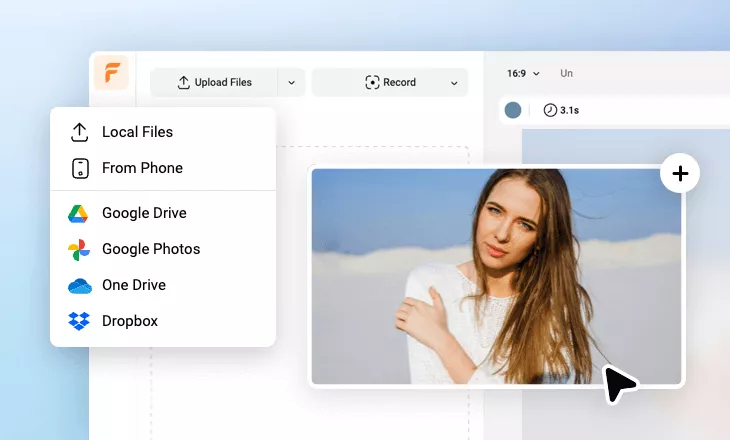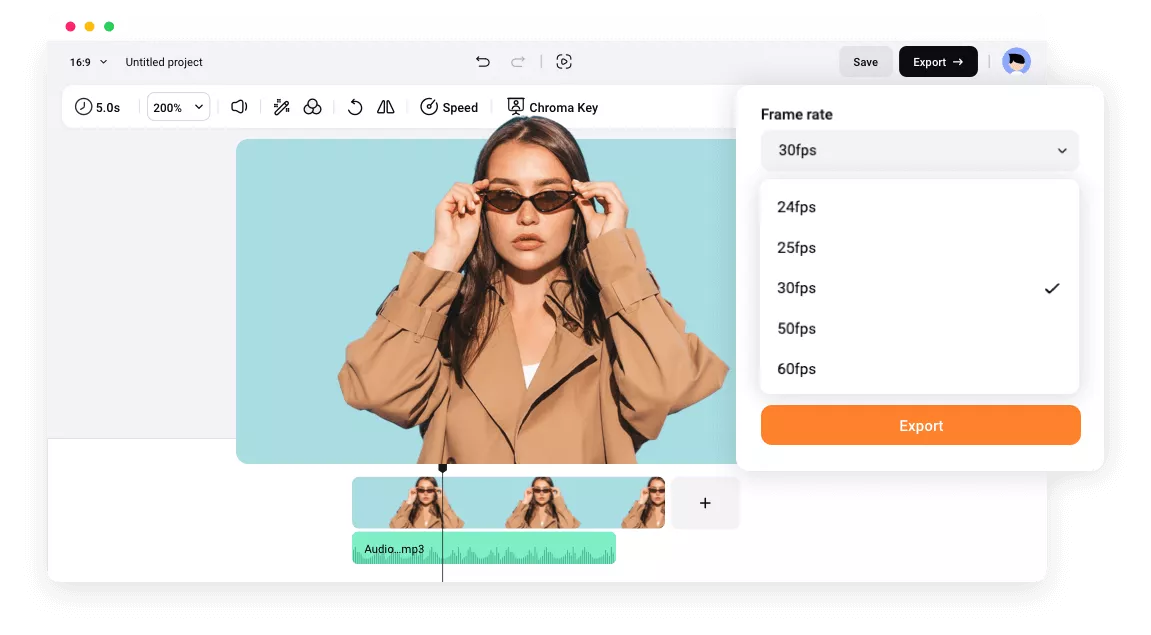Warum FlexClip Video Frame Rate Converter
Einfach zu bedienen
Sowohl Anfänger als auch erfahrene Benutzer können die Videobildrate ganz einfach ändern, ohne eine Lernkurve durchlaufen zu müssen.
FPS eines Videos online ändern
Ändern Sie die Videobildrate direkt in Ihrem Desktop-Browser. Sie müssen nichts herunterladen oder auf Ihrem Computer installieren.
Schnelle Ergebnisse
Mit FlexClip können Sie die Framerate Ihres Videos im Handumdrehen ändern, viel schneller als alle anderen Wettbewerber.
Hauptmerkmale von FlexClip Frame Rate Converter
Zeitraffer und Zeitlupen mit verschiedenen Geschwindigkeiten und Bildraten
Egal, ob Sie traumhafte Zeitraffer oder eine lustige Zeitlupe aufnehmen möchten, FlexClip erfüllt alle Ihre Wünsche, denn es bietet verschiedene Videogeschwindigkeiten und Bildraten! Verlangsamen oder beschleunigen Sie Ihr Video ganz einfach und stellen Sie dann die Bildrate auf 24, 25, 30, 50 oder 60 FPS (je nach Videodatei) ein, um Ihr Video in höchster Qualität zu exportieren.
Beginnen Sie jetzt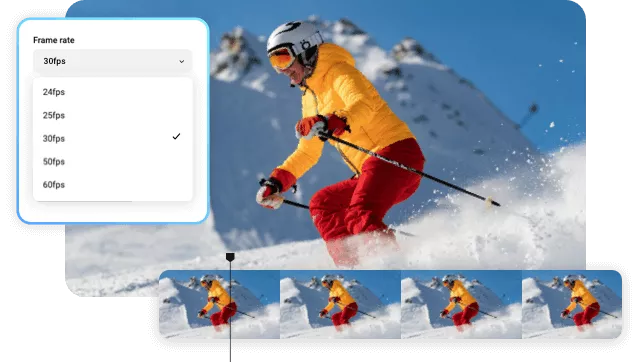
Video-Bildrate anpassen, um Ihr Video zu komprimieren
Manchmal müssen Sie Ihr Video auf eine kleinere Größe komprimieren, damit Sie es leichter weitergeben und an E-Mails anhängen können. Neben der Verwendung eines Komprimierungstools können Sie auch den Video-Frame Rate Converter von FlexClip ausprobieren, um mit verschiedenen Bildraten die Videogröße zu reduzieren und eine flüssigere Wiedergabe und bessere visuelle Qualität zu erhalten.
Starten Sie jetzt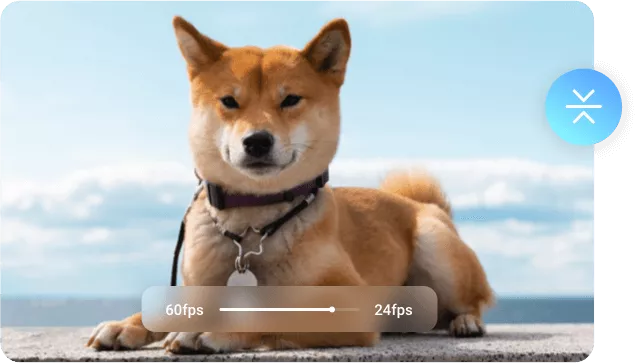
Niedrigere Bildrate für animierte GIFs
Möchten Sie Ihr Video in ein animiertes GIF konvertieren, das eine niedrigere Bildrate hat? Probieren Sie FlexClip doch gleich mal aus! Laden Sie einfach ein Video hoch und senken Sie die Bildrate, um es in ein GIF zu konvertieren. Sie können auch animierten Text, coole Sticker und lustige Emojis hinzufügen, um Ihren animierten GIFs eine persönliche Note zu verleihen. Anschließend können Sie das fertige Projekt direkt als GIF herunterladen!
Beginnen Sie jetzt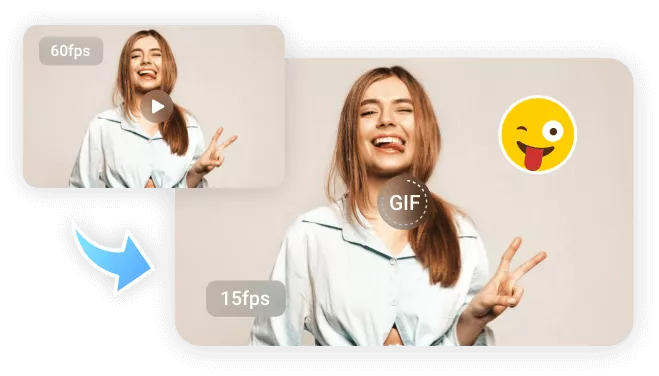
Wie Sie mit FlexClip die Bildrate von Videos online ändern
- 1
Laden Sie Ihr Video hoch
Laden Sie Ihr Video in FlexClip hoch und wenden Sie es auf der Timeline an.
- 2
Bearbeiten und ändern Sie die Bildrate des Videos
Bearbeiten Sie Ihr Video nach Belieben und wählen Sie dann unter den Exportoptionen die Bildrate für Ihr Video aus.
- 3
Herunterladen und Teilen
Laden Sie Ihr Video direkt herunter und geben Sie es nahtlos über einen Link weiter, oder posten Sie es in sozialen Medien und darüber hinaus.